CAD2010箭头的画法
在cad中画有箭头的线条的方法步骤

在cad中画有箭头的线条的方法步骤
我们在CAD制图里面,需要用到很多种线条来表示不同的东西,有箭头的引线可以做为标注的一部分,也是我们在制图里面经常会用到的,下面小编就教你怎么在cad中画有箭头的线条。
cad中画有箭头的线条的步骤
双击CAD图标,进入CAD软件界面。
点击标注工具栏后面的快速引线,如果你打开软件没标注工具栏,就在上方工具栏处点击鼠标右键,找到标注在前面点击就会显示在工具栏上了。
点击了快速引线后,在要画的起点点击鼠标左键,然后输入你需要的长度,就可以得到指定的长度。
但我们可以发现画出来的线并没有箭头。
那是因为我们还没设置好。
点击画好的线条,双击鼠标左键。
会在左上方弹出个一个对话框,对话框的左边有个滚动条,可以上下拉动。
然后我们把滚动条往下拉,找到一个“箭头大小”这一栏,默认值是2.5,在这里要根据自己的制图比例来调整数值,我这里为了让大家看得更清楚,我就改成了100。
然后敲击回车键,就可以看见箭头出现了。
这里的箭头引线我们还可以修改他的颜色,以便更好的区分。
我们把滚动条往上拉第一栏,点击后面的三角形,会出现一个下拉栏,选择你需要的颜色点击,线条自动就变颜色了。
线条设置完成后点击对话框左上角,一个黑色的小点关闭即可。
cad怎么画箭头标注线的

cad怎么画箭头标注线的
CAD里面的标注线上有箭头的,这些箭头可以用CAD画的,那么大家知道cad怎么画箭头标注线的吗?下面是店铺整理的cad怎么画箭头标注线的方法,希望能给大家解答。
cad画箭头标注线的方法
1.在命令栏输入PL,确定,指定起点,指定下一个点,这样就画好了连接箭头的线。
2.继续上面的操作,我们继续画箭头的三角形部分。
接着上面的指令,输入W,指定起点宽度为“6”(根据需要),在指定端点宽度为“0”,这样,一个箭头就画出来了。
3.或者直接用线性标注,输入指令DAL,然后选择标注,输入指令X,炸开,在删掉多余的部分,留下箭头就好了。
cad如何画箭头线
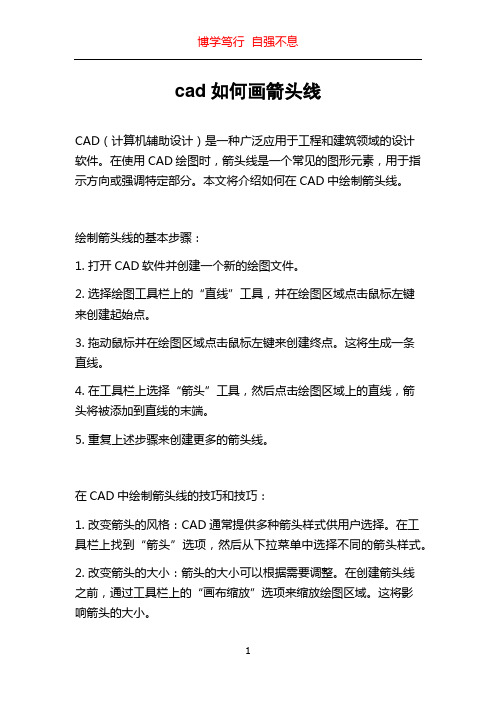
cad如何画箭头线CAD(计算机辅助设计)是一种广泛应用于工程和建筑领域的设计软件。
在使用CAD绘图时,箭头线是一个常见的图形元素,用于指示方向或强调特定部分。
本文将介绍如何在CAD中绘制箭头线。
绘制箭头线的基本步骤:1. 打开CAD软件并创建一个新的绘图文件。
2. 选择绘图工具栏上的“直线”工具,并在绘图区域点击鼠标左键来创建起始点。
3. 拖动鼠标并在绘图区域点击鼠标左键来创建终点。
这将生成一条直线。
4. 在工具栏上选择“箭头”工具,然后点击绘图区域上的直线,箭头将被添加到直线的末端。
5. 重复上述步骤来创建更多的箭头线。
在CAD中绘制箭头线的技巧和技巧:1. 改变箭头的风格:CAD通常提供多种箭头样式供用户选择。
在工具栏上找到“箭头”选项,然后从下拉菜单中选择不同的箭头样式。
2. 改变箭头的大小:箭头的大小可以根据需要调整。
在创建箭头线之前,通过工具栏上的“画布缩放”选项来缩放绘图区域。
这将影响箭头的大小。
3. 改变箭头的角度:箭头的角度可以改变,以适应不同的绘图需求。
在创建箭头线之前,可以使用工具栏上的“旋转”选项来旋转绘图区域。
这将改变箭头的方向。
4. 绘制特殊箭头线:CAD提供了许多特殊的箭头线选项,如虚线箭头、双箭头、圆形箭头等。
通过在工具栏上选择不同的箭头样式,可以创建出具有特殊效果的箭头线。
在CAD中绘制箭头线的注意事项:1. 确保准确的起始点和终点,这将影响箭头线的长度和位置。
2. 在绘图区域放大外,需要将箭头的大小适当缩小,以保持比例。
3. 在选择箭头样式之前,确认CAD软件是否提供了所需的箭头样式。
如果没有,请考虑下载相应的箭头库。
绘制箭头线在CAD中是一项基本的绘图技能。
通过掌握绘制直线和添加箭头的技术,可以轻松创造出具有指示方向或突出特定区域的箭头线。
要注意的是,根据不同的设计要求,箭头线的样式、大小和角度可以进行灵活调整。
熟练掌握绘制箭头线的技巧,可以提高CAD设计的效率和质量。
怎么在CAD中绘制实心箭头

怎么在CAD中绘制实心箭头
实心箭头一般都是带颜色的,我们可以在CAD中绘制实心的箭头。
其实这个也不算太难,下面就让小编告诉你怎么在CAD中绘制实心箭头的方法,一起学习吧。
在CAD中绘制实心箭头的方法
双击CAD图标,进入CAD软件界面。
点击标注工具栏后面的快速引线,如果你打开软件没标注工具栏,就在上方工具栏处点击鼠标右键,找到标注在前面点击就会显示在工具栏上了。
点击了快速引线后,在要画的起点点击鼠标左键,然后输入你需要的长度,就可以得到指定的长度。
但我们可以发现画出来的线并没有箭头。
那是因为我们还没设置好。
点击画好的线条,双击鼠标左键。
会在左上方弹出个一个对话框,对话框的左边有个滚动条,可以上下拉动。
然后我们把滚动条往下拉,找到一个“箭头大小”这一栏,默认值是2.5,在这里要根据自己的制图比例来调整数值,我这里为了让大家看得更清楚,我就改成了100。
然后敲击回车键,就可以看见箭头出现了。
这里的箭头引线我们还可以修改他的颜色,以便更好的区分。
我们把滚动条往上拉第一栏,点击后面的三角形,会出现一个下拉栏,选择你需要的颜色点击,线条自动就变颜色了。
线条设置完成后点击对话框左上角,一个黑色的小点关闭即可。
在cad中怎么画标识箭头

在cad中怎么画标识箭头
CAD中的箭头一般都用来标识,那么大家知道在cad中怎么画标识箭头吗?下面是店铺整理的在cad中怎么画标识箭头的方法,希望能给大家解答。
在cad中画标识箭头的方法:
1.可以用多段线(快捷键为PL),改变线段的半宽和宽度的大小来画箭头
2.可以用菜单栏—标注栏—多重引线来画箭头,可以右击对象选择特性来改变箭头的大小颜色等属性。
3.可以用插入引线和注释(快捷键为LE)来画箭头,可以右击对象选择特性来改变箭头的大小颜色等属性。
cad怎么画箭头直线

cad怎么画箭头直线
CAD是不带箭头直线的。
有时候需要画坐标轴等带箭头的直线。
cad怎么画箭头直线呢?下面店铺给大家整理了更多关于cad画箭头直线的方法,希望大家喜欢。
cad画箭头直线的方法步骤:
1打开CAD界面,点击左边的构造线工具。
2选中你需要绘制箭头直线的端点,并完成直线长度的绘制。
3绘制完成直线之后,接下来就是箭头部分的绘制,有命令栏知道宽度是按“W”,在命令栏输入“w"然后单击回车键。
4输入w选择完宽度之后,要输入选中起点宽度,为了箭头的美观尽可能选择:4到8都可以,具体可以根据个人需求。
输入大于4的数字,单击回车。
5然后就是输入端点宽度,端点输入0,然后单击回车。
6这样就完成了一个箭头的绘制,绘制效果如下所示:
7下面的是箭头部分输入的宽度为8的时候的箭头效果。
cad中如何画箭头直线的

cad中如何画箭头直线的
带箭头的线大家一般都是在标注中见到的,但有的图形上是需要用到这种箭头直线的,那么大家知道cad中如何画箭头直线的吗?下面是店铺整理的cad中如何画箭头直线的方法,希望能帮到大家!
cad中画箭头直线的方法
双击CAD图标,进入CAD软件界面。
点击标注工具栏后面的快速引线,如果你打开软件没标注工具栏,就在上方工具栏处点击鼠标右键,找到标注在前面点击就会显示在工具栏上了。
点击了快速引线后,在要画的起点点击鼠标左键,然后输入你需要的长度,就可以得到指定的长度。
但我们可以发现画出来的线并没有箭头。
那是因为我们还没设置好。
点击画好的线条,双击鼠标左键。
会在左上方弹出个一个对话框,对话框的左边有个滚动条,可以上下拉动。
然后我们把滚动条往下拉,找到一个“箭头大小”这一栏,默认值是2.5,在这里要根据自己的制图比例来调整数值,我这里为了让大家看得更清楚,我就改成了100。
然后敲击回车键,就可以看见箭头出现了。
这里的箭头引线我们还可以修改他的颜色,以便更好的区分。
我们把滚动条往上拉第一栏,点击后面的三角形,会出现一个下拉栏,选择你需要的颜色点击,线条自动就变颜色了。
线条设置完成后点击对话框左上角,一个黑色的小点关闭即可。
cad中带箭头的线段怎么画
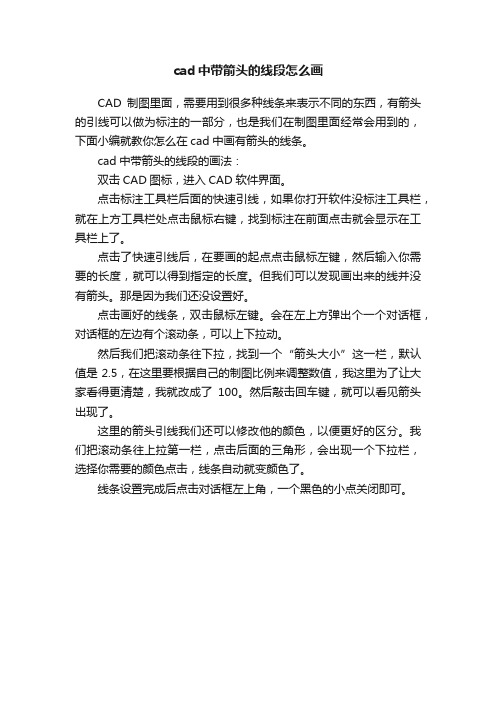
cad中带箭头的线段怎么画
CAD制图里面,需要用到很多种线条来表示不同的东西,有箭头的引线可以做为标注的一部分,也是我们在制图里面经常会用到的,下面小编就教你怎么在cad中画有箭头的线条。
cad中带箭头的线段的画法:
双击CAD图标,进入CAD软件界面。
点击标注工具栏后面的快速引线,如果你打开软件没标注工具栏,就在上方工具栏处点击鼠标右键,找到标注在前面点击就会显示在工具栏上了。
点击了快速引线后,在要画的起点点击鼠标左键,然后输入你需要的长度,就可以得到指定的长度。
但我们可以发现画出来的线并没有箭头。
那是因为我们还没设置好。
点击画好的线条,双击鼠标左键。
会在左上方弹出个一个对话框,对话框的左边有个滚动条,可以上下拉动。
然后我们把滚动条往下拉,找到一个“箭头大小”这一栏,默认值是2.5,在这里要根据自己的制图比例来调整数值,我这里为了让大家看得更清楚,我就改成了100。
然后敲击回车键,就可以看见箭头出现了。
这里的箭头引线我们还可以修改他的颜色,以便更好的区分。
我们把滚动条往上拉第一栏,点击后面的三角形,会出现一个下拉栏,选择你需要的颜色点击,线条自动就变颜色了。
线条设置完成后点击对话框左上角,一个黑色的小点关闭即可。
cad画箭头
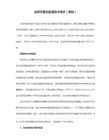
在COMMAND中输入PL就行了,可以调整W线宽来做PID
个人感觉还是快速引线快一些,LE命令,指定第一点,指定第二点,回车两次,完成
用qleader(快速引线)有个缺点,就是线很短时,不能显示箭头
用PL(多段线)可以随意控制箭头大小,缺点只有一个箭头没尾巴
ቤተ መጻሕፍቲ ባይዱ
用块 所有的箭头比例都一样
箭头可以直接用 leader 命令就可以做出来了,leader ====点一下确定位置===再点一下接出线==不需要文字时可以在此时回车两次再输入N就可以了
用PLINE命令就可以实现,!
打上PLINE命令,然后输入箭头起始端的宽度,如2.5 mm,然后输入末端宽度是0。最后输入箭头的长度,如2mm, 这样按照命令指示,就可以画出箭头来了。我通常都是这样画的,很方便。
用LE命令,如需改动箭头大小,可按Ctrl+1, 里面有箭头大小,可调整!
用快速引线画的话最好设置一下:
,注释选项卡中注释类型选无,引线和箭头选项卡中点数最大值设为2。
以后画箭头,输入命令点两下就可以了。
在特性栏可以修改箭头大小,也可以为引线设置标注样式。
如何用CAD画带箭头的线
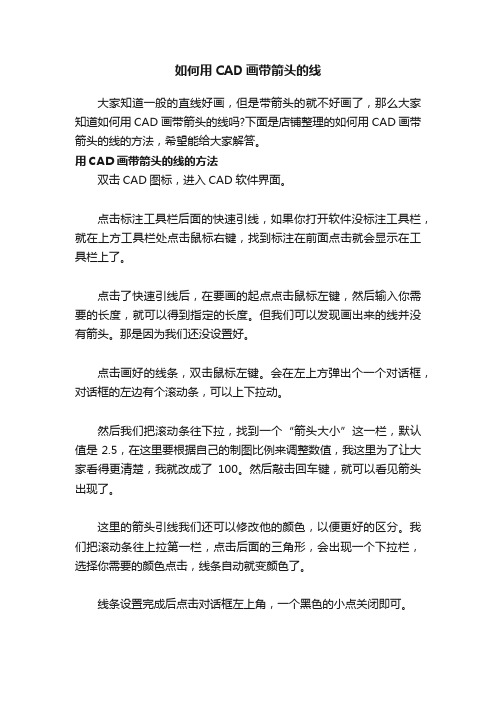
如何用CAD画带箭头的线
大家知道一般的直线好画,但是带箭头的就不好画了,那么大家知道如何用CAD画带箭头的线吗?下面是店铺整理的如何用CAD画带箭头的线的方法,希望能给大家解答。
用CAD画带箭头的线的方法
双击CAD图标,进入CAD软件界面。
点击标注工具栏后面的快速引线,如果你打开软件没标注工具栏,就在上方工具栏处点击鼠标右键,找到标注在前面点击就会显示在工具栏上了。
点击了快速引线后,在要画的起点点击鼠标左键,然后输入你需要的长度,就可以得到指定的长度。
但我们可以发现画出来的线并没有箭头。
那是因为我们还没设置好。
点击画好的线条,双击鼠标左键。
会在左上方弹出个一个对话框,对话框的左边有个滚动条,可以上下拉动。
然后我们把滚动条往下拉,找到一个“箭头大小”这一栏,默认值是2.5,在这里要根据自己的制图比例来调整数值,我这里为了让大家看得更清楚,我就改成了100。
然后敲击回车键,就可以看见箭头出现了。
这里的箭头引线我们还可以修改他的颜色,以便更好的区分。
我们把滚动条往上拉第一栏,点击后面的三角形,会出现一个下拉栏,选择你需要的颜色点击,线条自动就变颜色了。
线条设置完成后点击对话框左上角,一个黑色的小点关闭即可。
cad中绘制箭头的方法
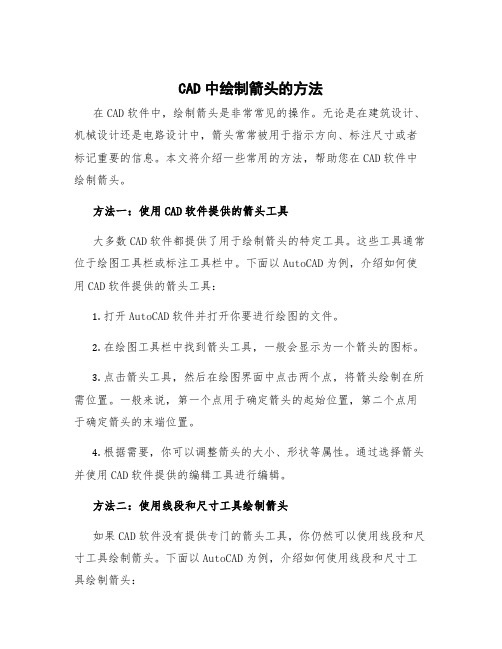
CAD中绘制箭头的方法在CAD软件中,绘制箭头是非常常见的操作。
无论是在建筑设计、机械设计还是电路设计中,箭头常常被用于指示方向、标注尺寸或者标记重要的信息。
本文将介绍一些常用的方法,帮助您在CAD软件中绘制箭头。
方法一:使用CAD软件提供的箭头工具大多数CAD软件都提供了用于绘制箭头的特定工具。
这些工具通常位于绘图工具栏或标注工具栏中。
下面以AutoCAD为例,介绍如何使用CAD软件提供的箭头工具:1.打开AutoCAD软件并打开你要进行绘图的文件。
2.在绘图工具栏中找到箭头工具,一般会显示为一个箭头的图标。
3.点击箭头工具,然后在绘图界面中点击两个点,将箭头绘制在所需位置。
一般来说,第一个点用于确定箭头的起始位置,第二个点用于确定箭头的末端位置。
4.根据需要,你可以调整箭头的大小、形状等属性。
通过选择箭头并使用CAD软件提供的编辑工具进行编辑。
方法二:使用线段和尺寸工具绘制箭头如果CAD软件没有提供专门的箭头工具,你仍然可以使用线段和尺寸工具绘制箭头。
下面以AutoCAD为例,介绍如何使用线段和尺寸工具绘制箭头:1.打开AutoCAD软件并打开你要进行绘图的文件。
2.在绘图工具栏中找到线段工具,一般会显示为一个直线的图标。
3.使用线段工具,在绘图界面中点击两个点绘制一条直线。
4.再次使用线段工具,在绘图界面中点击另外两个点绘制另一条直线,与第一条直线相交。
5.使用尺寸工具,在绘图界面中点击第一条直线上的一个点,然后点击与第一条直线相交的点,绘制一条尺寸线。
6.使用尺寸工具,在绘图界面中点击第二条直线上的一个点,然后点击与第二条直线相交的点,绘制另一条尺寸线。
7.最后,将尺寸线端点和箭头对齐,使其看起来像一个箭头。
方法三:使用CAD软件提供的箭头样本除了手工绘制箭头之外,CAD软件通常也提供了一些箭头样本,你可以直接使用这些样本。
下面以AutoCAD为例,介绍如何使用CAD软件提供的箭头样本:1.打开AutoCAD软件并打开你要进行绘图的文件。
cad中的实心箭头怎么画

cad中的实心箭头怎么画
CAD中的箭头分为实心和空心的,那么大家知道cad中的实心箭头怎么画吗?下面是店铺整理的cad中的实心箭头怎么画的方法,希望能给大家解答。
cad中的实心箭头的画法
在命令栏输入PL,确定,指定起点,指定下一个点,这样就画好了连接箭头的线。
继续上面的操作,我们继续画箭头的三角形部分。
接着上面的指令,输入W,指定起点宽度为“6”(根据需要),在指定端点宽度为“0”,这样,一个箭头就画出来了。
或者直接用线性标注,输入指令DAL,然后选择标注,输入指令X,炸开,在删掉多余的部分,留下箭头就好了。
cad实心箭头怎么画
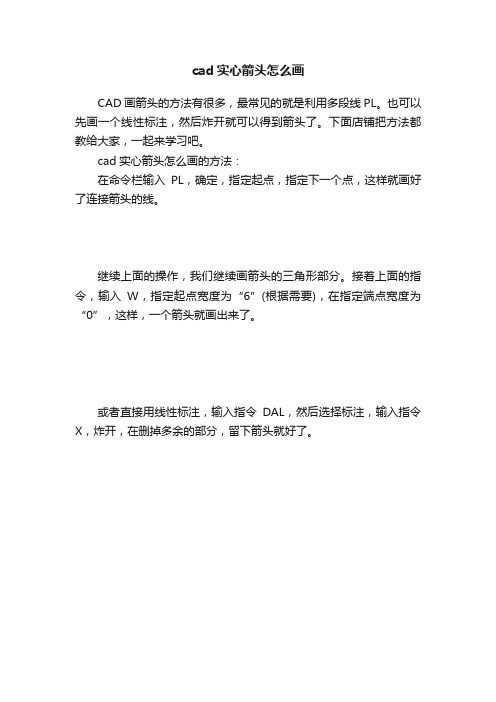
cad实心箭头怎么画
CAD画箭头的方法有很多,最常见的就是利用多段线PL。
也可以先画一个线性标注,然后炸开就可以得到箭头了。
下面店铺把方法都教给大家,一起来学习吧。
cad实心箭头怎么画的方法:
在命令栏输入PL,确定,指定起点,指定下一个点,这样就画好了连接箭头的线。
继续上面的操作,我们继续画箭头的三角形部分。
接着上面的指令,输入W,指定起点宽度为“6”(根据需要),在指定端点宽度为“0”,这样,一个箭头就画出来了。
或者直接用线性标注,输入指令DAL,然后选择标注,输入指令X,炸开,在删掉多余的部分,留下箭头就好了。
如何画cad带箭头的线
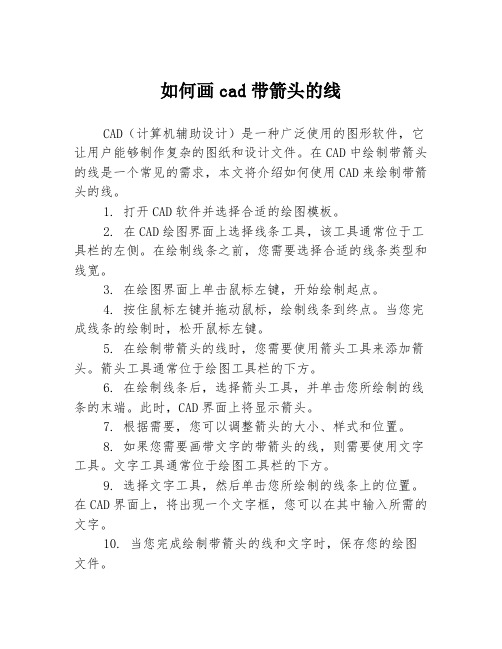
如何画cad带箭头的线
CAD(计算机辅助设计)是一种广泛使用的图形软件,它让用户能够制作复杂的图纸和设计文件。
在CAD中绘制带箭头的线是一个常见的需求,本文将介绍如何使用CAD来绘制带箭头的线。
1. 打开CAD软件并选择合适的绘图模板。
2. 在CAD绘图界面上选择线条工具,该工具通常位于工具栏的左侧。
在绘制线条之前,您需要选择合适的线条类型和线宽。
3. 在绘图界面上单击鼠标左键,开始绘制起点。
4. 按住鼠标左键并拖动鼠标,绘制线条到终点。
当您完成线条的绘制时,松开鼠标左键。
5. 在绘制带箭头的线时,您需要使用箭头工具来添加箭头。
箭头工具通常位于绘图工具栏的下方。
6. 在绘制线条后,选择箭头工具,并单击您所绘制的线条的末端。
此时,CAD界面上将显示箭头。
7. 根据需要,您可以调整箭头的大小、样式和位置。
8. 如果您需要画带文字的带箭头的线,则需要使用文字工具。
文字工具通常位于绘图工具栏的下方。
9. 选择文字工具,然后单击您所绘制的线条上的位置。
在CAD界面上,将出现一个文字框,您可以在其中输入所需的文字。
10. 当您完成绘制带箭头的线和文字时,保存您的绘图文件。
总而言之,在CAD中制作带箭头的线和带文字的线非常简单。
您只需要选择正确的工具,然后单击和拖动鼠标即可。
记住,您可以根据需要自定义箭头、线的宽度、颜色和样式。
好好利用这些功能,让您的CAD绘图文件更加生动和有趣。
如何用好CAD?在CAD中画一条指引线(箭头)怎么操作?

如何用好CAD?在CAD中画一条指引线(箭头)怎么操作?我们在CAD制图中,要更加直观的对内容进行展示说明,指引线是少不了的!在制图时如何在
CAD中画一条指引线可以这样做:
第一步:在CAD编辑器中打开图纸或者新建图纸,切换到【编辑器】选项卡。
第二步:在【绘制】菜单栏中点击【指引线】,激活该功能。
第三步:在CAD编辑器操作界面中,选择箭头的起点和终点,绘制完成,按回车键即可。
第四步:想要改变箭头(指引线)的样式,可以在软件左侧属性菜单中,下拉箭头菜单,选择
满意的样式即可。
这样就能快速方便的在CAD编辑器中画出箭头(牵引线)了。
希望可以帮助到你哦,我们这种
乐于助人的小天使就是这么可爱哦!。
cad如何画箭头
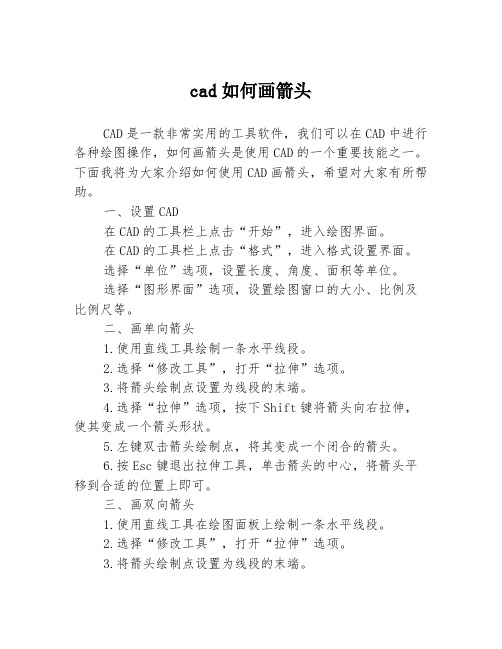
cad如何画箭头CAD是一款非常实用的工具软件,我们可以在CAD中进行各种绘图操作,如何画箭头是使用CAD的一个重要技能之一。
下面我将为大家介绍如何使用CAD画箭头,希望对大家有所帮助。
一、设置CAD在CAD的工具栏上点击“开始”,进入绘图界面。
在CAD的工具栏上点击“格式”,进入格式设置界面。
选择“单位”选项,设置长度、角度、面积等单位。
选择“图形界面”选项,设置绘图窗口的大小、比例及比例尺等。
二、画单向箭头1.使用直线工具绘制一条水平线段。
2.选择“修改工具”,打开“拉伸”选项。
3.将箭头绘制点设置为线段的末端。
4.选择“拉伸”选项,按下Shift键将箭头向右拉伸,使其变成一个箭头形状。
5.左键双击箭头绘制点,将其变成一个闭合的箭头。
6.按Esc键退出拉伸工具,单击箭头的中心,将箭头平移到合适的位置上即可。
三、画双向箭头1.使用直线工具在绘图面板上绘制一条水平线段。
2.选择“修改工具”,打开“拉伸”选项。
3.将箭头绘制点设置为线段的末端。
4.选择“拉伸”选项,按下Shift键将箭头向右拉伸,使其变成一个箭头形状。
5.左键双击箭头绘制点,将其变成一个闭合的箭头。
6.按Esc键退出拉伸工具,选择箭头,选择“复制”选项,将其复制一份到另一边。
7.按住Ctrl键,选择箭头并拉动它到另一个端点,对其进行调整即可。
四、绘制不同类型的箭头1.使用直线工具在绘图面板上绘制一条水平线段。
2.选择“修改工具”,打开“拉伸”选项。
3.将箭头绘制点设置为线段的末端。
4.选择“拉伸”选项,按下Shift键将箭头向右拉伸,使其变成一个箭头形状。
5.左键单击箭头绘制点,进入“拉伸”工具,将箭头向上或向下拉伸,形成不同的箭头类型。
6.选择箭头并按Esc键退出工具,在箭头中央单击并拖动调整箭头位置即可。
五、总结以上就是如何使用CAD画箭头的方法,通过合理运用CAD 的工具,可以轻松绘制出各种类型的箭头。
需要注意的是,箭头绘制时一定要注意细节,如绘图比例、箭头长度、箭头方向等等,这些都直接关系到绘图的质量。
cad中怎么用多段线画箭头

cad中怎么用多段线画箭头
箭头图形在cad里面一般是标注上带有的,我们可以绘制这种箭头图形并且方法不少。
那么大家知道cad中怎么用多段线画箭头吗?下面是店铺整理的cad中怎么用多段线画箭头的方法,希望能帮到大家! cad中用多段线画箭头的方法
1.可以用多段线(快捷键为PL),改变线段的半宽和宽度的大小来画箭头
2.可以用菜单栏—标注栏—多重引线来画箭头,可以右击对象选择特性来改变箭头的大小颜色等属性。
3.可以用插入引线和注释(快捷键为LE)来画箭头,可以右击对象选择特性来改变箭头的大小颜色等属性。
cad中的箭头如何画

cad中的箭头如何画
推荐文章
•论毛主席《矛盾论》中的易学思想热度:
•浅谈《温公家范》中的家庭伦理思想热度:
•简析《荆轲刺秦王》中的新历史主义表征热度:
•出版传播视野中的“文化研究” 热度:
•浅谈高效课堂中的课前预习热度:
cad中的箭头如何画
CAD可以绘制非常多的图形。
那么大家知道cad中的箭头如何画吗?下面是店铺整理的cad中的箭头如何画的方法,希望能给大家解答。
cad中箭头的画法:
1.首先打开正交模式(按钮带有颜色就代表已经打开了)。
2.在cad中点击左侧工具栏中的多段线按钮,或者输入PL然后回车打开多段线工具。
3.然后点击鼠标左键指定起点,在命令行中根据提示输入W或者H,然后出车(W代表线的宽度,H就代表线一半的宽度,小编习惯用W)。
4.在命令行中根据提示输入线起点的宽度,这里输入20然后回车。
5.端点宽度cad会默认成刚才设置的起点宽度,这里直接回车就行了。
6.鼠标在下一点单击就画好宽度为20的直线了。
7.再次输入W然后回车。
8.这里输入起点宽度70然后回车(因为箭头开始是比直线宽许多的)。
9.输入端点宽度0然后回车(因为箭头最后是尖的,也就是0宽度)。
10.这时鼠标在下一点单击就画好箭头了,再按一下回车就退出了多段线工具。
cad如何画带箭头的线条
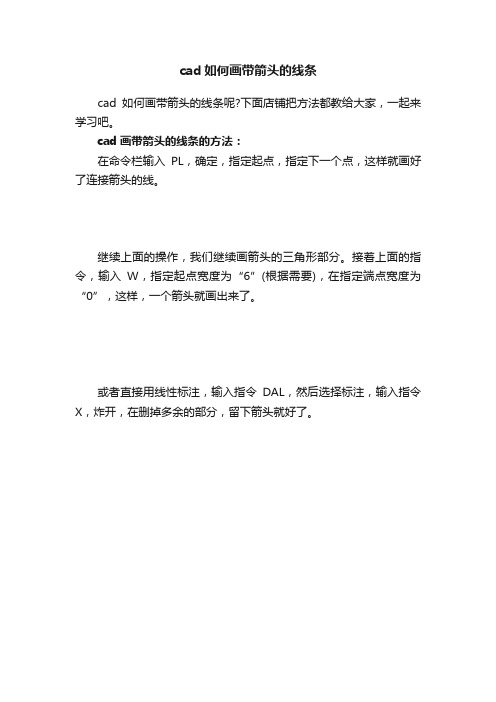
cad如何画带箭头的线条
cad如何画带箭头的线条呢?下面店铺把方法都教给大家,一起来学习吧。
cad画带箭头的线条的方法:
在命令栏输入PL,确定,指上面的操作,我们继续画箭头的三角形部分。接着上面的指令,输入W,指定起点宽度为“6”(根据需要),在指定端点宽度为“0”,这样,一个箭头就画出来了。
或者直接用线性标注,输入指令DAL,然后选择标注,输入指令X,炸开,在删掉多余的部分,留下箭头就好了。
怎样在CAD绘制实心箭头

怎样在CAD绘制实心箭头
箭头一般在CAD中都是实心的,所以我们绘制箭头也很方便。
接下来就是店铺精心整理的一些关于怎样在CAD绘制实心箭头的相关资料,供你参考。
在CAD绘制实心箭头的方法
在命令栏输入PL,确定,指定起点,指定下一个点,这样就画好了连接箭头的线。
继续上面的操作,我们继续画箭头的三角形部分。
接着上面的指令,输入W,指定起点宽度为“6”(根据需要),在指定端点宽度为“0”,这样,一个箭头就画出来了。
或者直接用线性标注,输入指令DAL,然后选择标注,输入指令X,炸开,在删掉多余的部分,留下箭头就好了。
